1、打开excel软件,我们开启并进入到想要使用excel分列功能的表格文档之中。
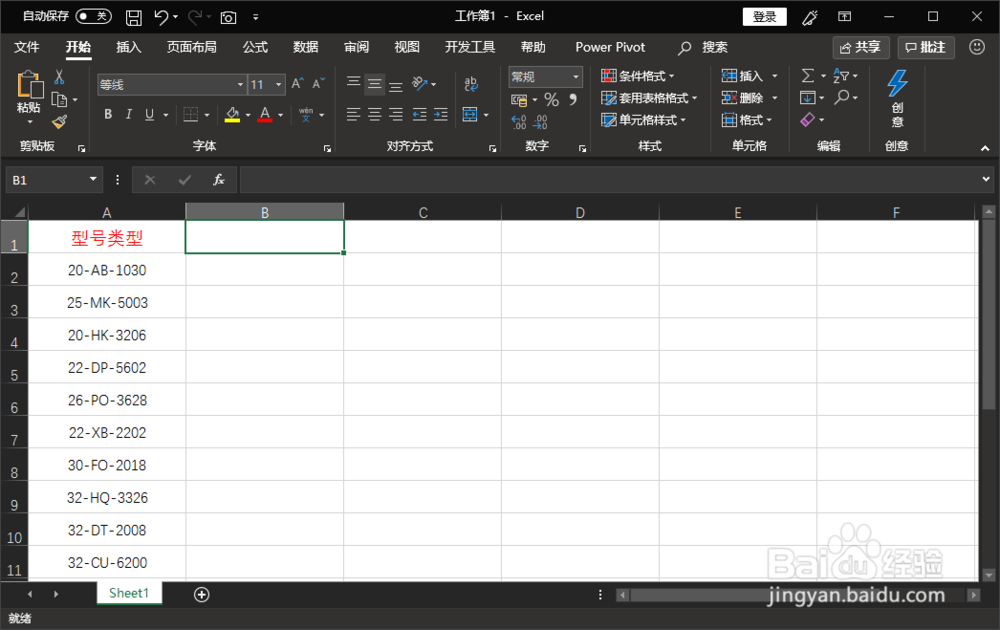
2、进入后,我们选中需要进行分列处理的单元格数据,然后在软件顶部菜单栏选择“数据”菜单,打开其下拉菜单。
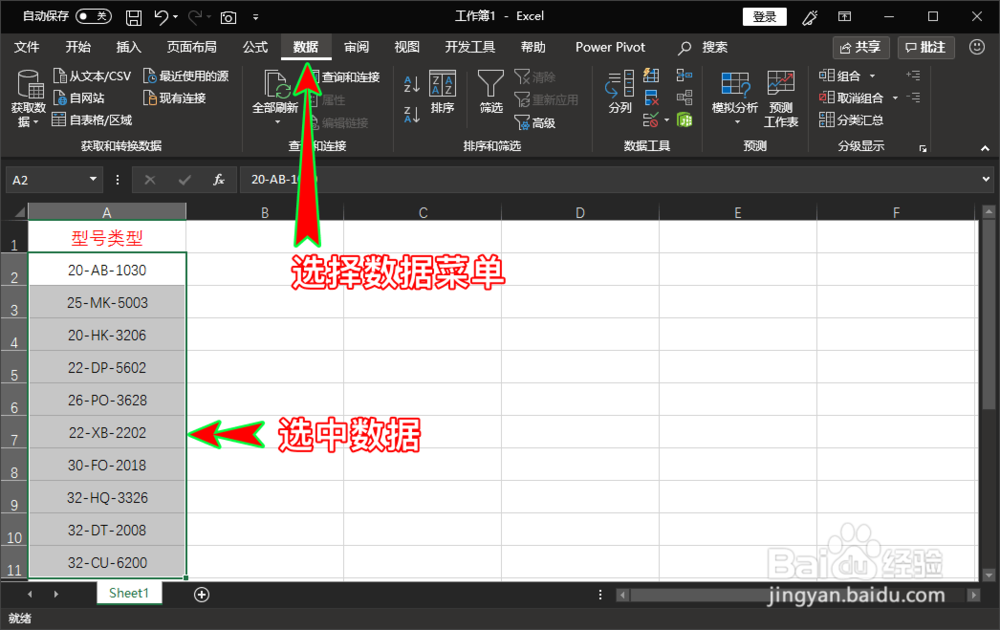
3、在“数据”菜单下,我们找到“数据工具”选项组,然后选择并点击该选项组里面的“分列”选项。
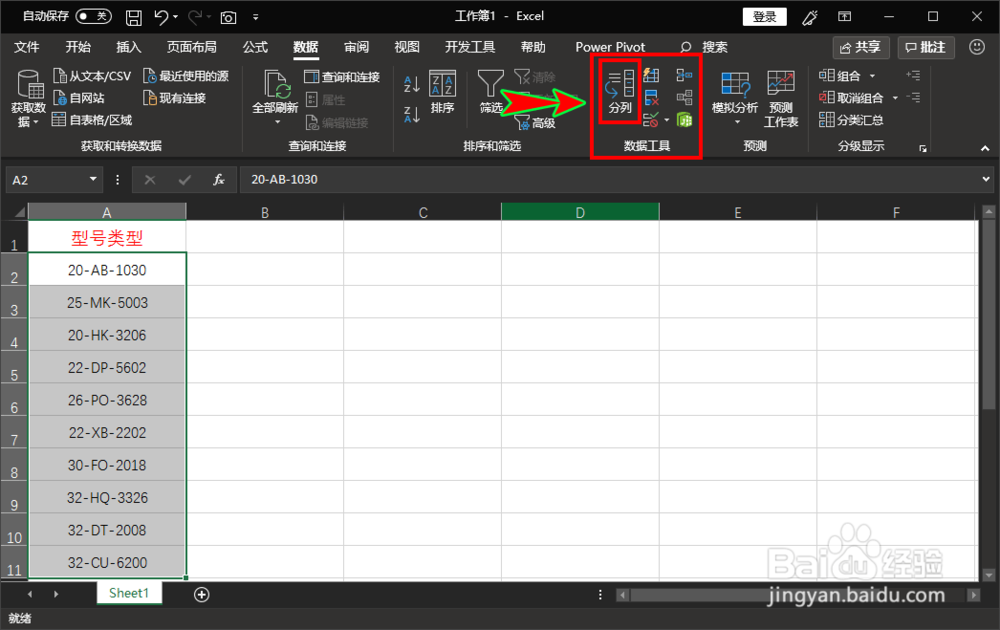
4、点击后,就会打开“文本分列向导”弹窗,在弹窗中的第一步,我们可以选择使用“分隔符号”或者“固定宽度”来对选中的数据进行拆分。
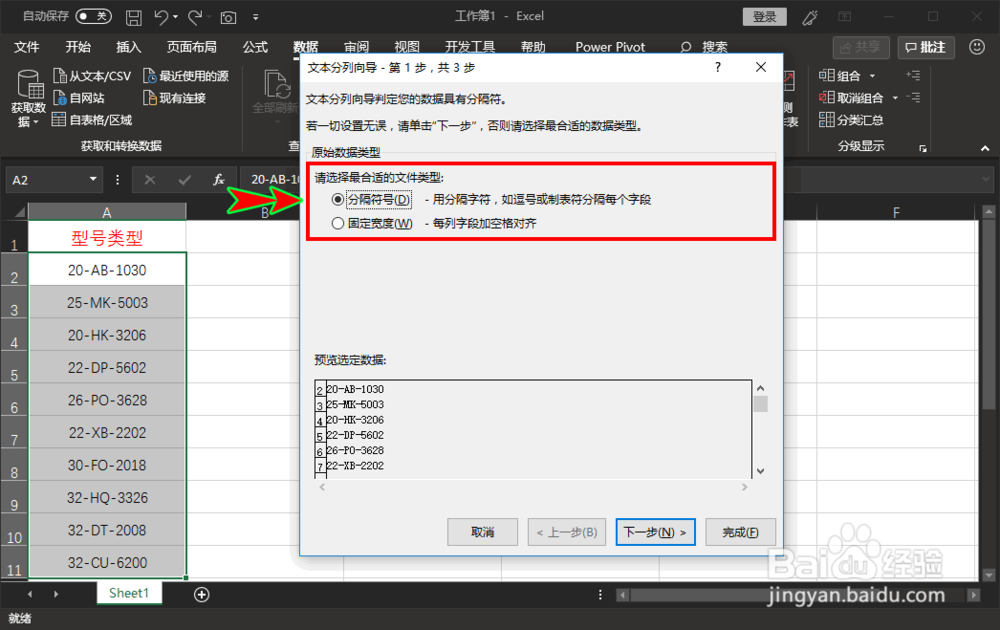
5、选择好之后,点击“下一步”按钮,然后选择我们所使用的分隔符号,如果没有可以在“其他”里输入我们的分隔符号。

6、确认拆分没问题后,继续点击“下一步”按钮,然后选择我们要将数据拆分为什么格式,要将拆分的数据放在哪里,最后点击“完成”按钮即可。

